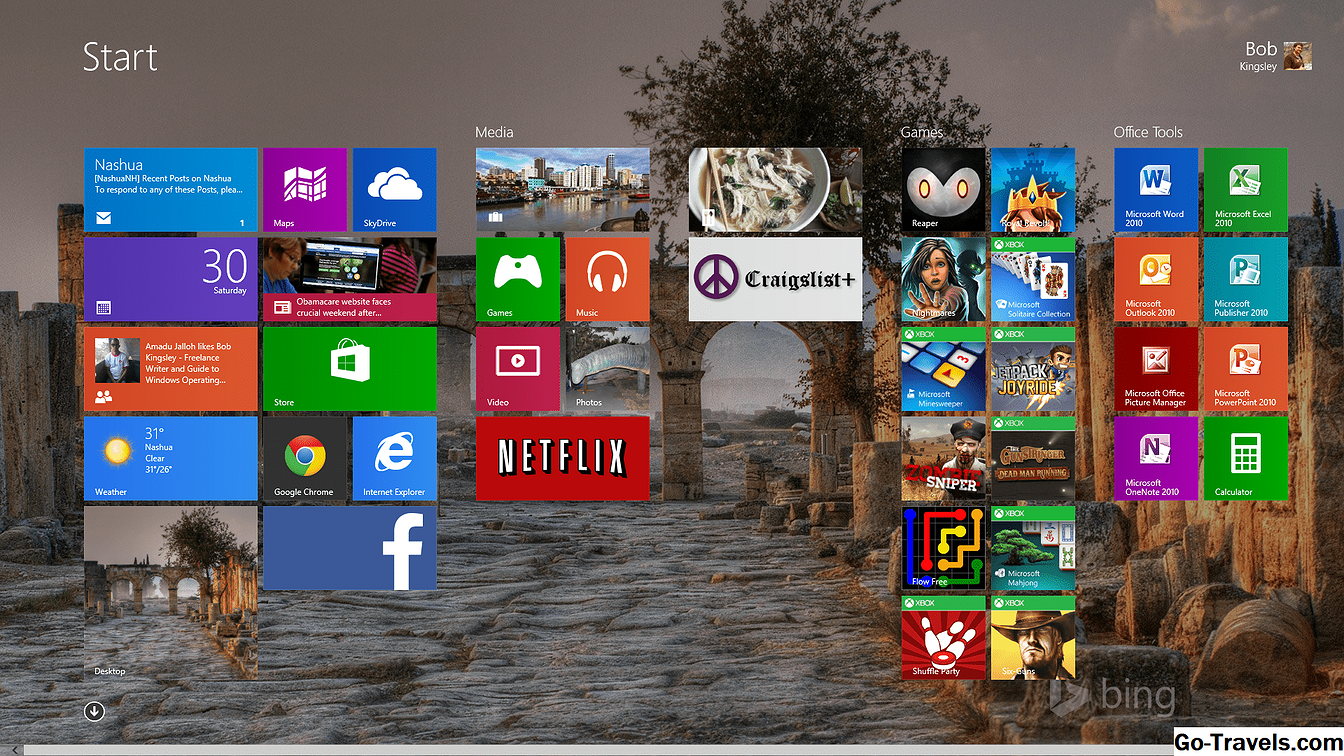Povratak

Bez sumnje, izbornik Start sustava Windows 10 najpopularniji je, najviše tražen i najljepši dio najnovijeg Microsoftovog operativnog sustava. Već sam razgovarao o tome kako me je to sretno; njegov povratak je nesumnjivo temelj kamina Microsoftovih planova za Windows 10.
Također sam vam pokazao gdje se nalazi unutar većeg korisničkog sučelja sustava Windows 10 (UI). Ovaj put ću dublje kopati u izbornik Start kako bih vam dao ideju kako je sličan izborniku Start u sustavu Windows 7 i kako je to drugačije. Doći do nje je jednostavno; to je mala bijela zastava sustava Windows u donjem lijevom kutu zaslona. Pritisnite ili pritisnite da biste pokrenuli izbornik Start.
Izbornik s desnom tipkom miša

Prvo, međutim, valja primijetiti da možete i desnom tipkom miša kliknuti gumb Start da biste pokrenuli izbornik opcija na temelju teksta. Oni dupliciraju većinu funkcija grafičkog izbornika Start, ali također dodaju nekoliko novih bitova funkcionalnosti. Dvoje koje želim istaknuti su posebno korisne: Desktop, što je dno stavka, koja će minimizirati sve otvorene prozore i prikazati vašu radnu površinu; i Task Manager (Upravitelj zadataka) koji može isključiti programe koji uzrokuju da vaše računalo objesi (obje su funkcije dostupne i na drugim mjestima, ali također su ovdje).
Veliki Četiri

Sljedeći je najvažniji dio izbornika Start, četiri stavke na dnu:
- File Explorer. To omogućuje pristup vašem tvrdom disku, uključujući nedavno otvorene stavke, često korištene mape i brzi pristup važnim stvarima. (Godinama sam napisao udžbenik o razvoju mape sustava za vaše računalo. Informacija je i dalje relevantna kao i tada, a koraci su isti.)
- Postavke. To je otprilike jednako upravljačkoj ploči u prethodnim verzijama sustava Windows. Pruža informacije o vašim pozadinama, ažuriranjima, korisničkom pristupu i drugim "vodovodnim" aspektima sustava Windows 10. Od sada pa nadalje, razmislite o "Postavkama" umjesto "Upravljačka ploča".
- Vlast. To su iste tri postavke kao i uvijek: Sleep, Shut Down i Restart. Oni rade isto kao što je opisano u prethodnom članku (osim ako u programu Windows 10 nema Hibernate moda). I da, to je sjajno što je ovdje, lako je doći do njega (velika neuspjeh sustava Windows 8).
- Sve aplikacije. Kliknite ovo da biste vidjeli sve aplikacije na vašem računalu, apsolutno navedene abecednim redom. Slično je kako je funkcionirao u sustavu Windows 8.
Najviše korišten

Iznad "Velike četvorke" nalazi se popis "Najčešće korišten". To se sastoji od - pogodili ste ga - stavke koje najčešće koristite, tamo postavljene za brzi pristup. Jedna kul stvar o tome je da su stavke kontekstno osjetljive. To znači, na primjer, da za Microsoft Word 2013 u mom slučaju, klikom strelice na desnoj strani prikazuje se popis mojih nedavnih dokumenata. Isto tako, ikona Chromea (web preglednik) prikazuje popis mojih najposjećenijih web stranica. Neće sve imati tako podizbornik, kao što možete vidjeti pomoću Alata za izrezivanje.
Microsoft također stavlja "korisne" stavke pri dnu popisa, poput tutorskih programa "Get Started" ili programa (Skype, u ovom slučaju) koji smatra da biste trebali instalirati.
Žive pločice

Desno od izbornika Start nalazi se odjeljak Live Tiles. To su slične pločama uživo u sustavu Windows 8: prečaci za programe koji imaju prednost automatskog ažuriranja. Glavna razlika između pločica u sustavu Windows 10 je da se ne mogu preseliti s izbornika Start. Ovo je dobra stvar, jer neće pokriti i zagušiti zaslon - još jedan veliki smetnji sustava Windows 8.
Moguće je premjestiti u taj odjeljak izbornika, mijenjati veličinu, isključiti ažuriranje uživo i prikvačiti se na programskoj traci, baš kao u sustavu Windows 8. Ali u sustavu Windows 10 znaju svoje mjesto i ostanu tamo.
Promjena veličine izbornika Start
Izbornik Start ima nekoliko mogućnosti za promjenu veličine. Može se povećati ili kraći tako da mišem preko vrha i pomoću strelice koja se pojavi. Ne (barem na mom laptopa) se proširuje na desno; Ne znam je li to bug u sustavu Windows 10 ili ne, jer se pojavljuje strelica s više strana, no povlačenje ne čini ništa. Ažurirat ću ovaj članak ako se promijeni problem s promjenom veličine.
Postoji još jedna opcija za promjenu veličine, ali mi se ne sviđa ništa osim uređaja koji ima samo zaslon osjetljiv na dodir. Ako idete na Postavke / Personalizacija / Start i zatim pritisnite gumb za "Upotrijebi cijeli zaslon", izbornik Start pokriva čitav zaslon. U tom je slučaju sličan načinu rada sustava Windows 8, a većina nas se ne želi vratiti na to.